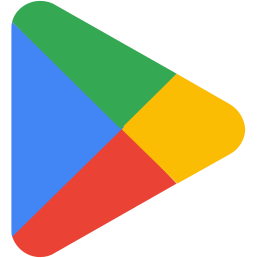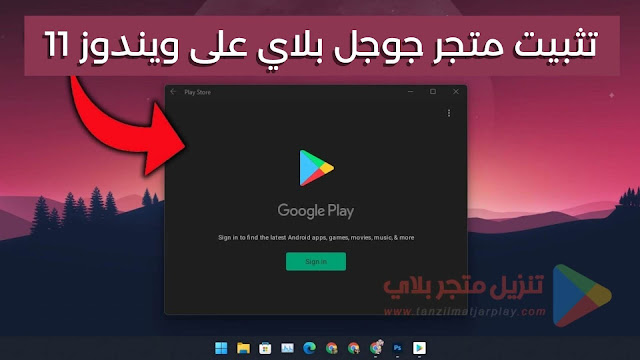لأول مرة، يمكنك تثبيت متجر جوجل بلاي على ويندوز 11. يتم دعم تطبيقات وألعاب وشعارات الأندرويد محليًا على ويندوز 11. ومع ذلك، فإن متجر تطبيقات أمازون الرسمي متاح فقط لـ ويندوز Insiders، ولكن بفضل بعض التعديلات على الحزم على نظام ويندوز الأصلي لنظام الأندرويد (WSA)، يمكنك بسهولة تشغيل خدمات جوجل بلاي على ويندوز 11.
واحدة من أبرز الميزات في Windows 11 هي محاكاة أندرويد الأصلية، والتي ستتيح لك تشغيل تطبيقات أندرويد على ويندوز 11 دون الحاجة إلى تثبيت تطبيق تابع لجهة خارجية. على الرغم من أن هذه الميزة لم يتم شحنها في تصميم الإصدار، إلا أنها متاحة الآن رسميًا في الولايات المتحدة، وبشكل غير رسمي في كل مكان آخر.
تستخدم الميزة رسميًا أمازون App لتطبيقات أندرويد، المضمنة داخل متجر مايكروسوفت. في حين أن متجر تطبيقات أمازون جيد، إلا أنه يحتوي على مجموعة محدودة من التطبيقات.
تأتي الطريقة من باب المجاملة Yujinchang08 على Github. هذه هي الطريقة التي سنتبعها لخطواتنا في هذا البرنامج التعليمي حول كيفية تشغيل متجر جوجل بلاي على ويندوز 11.
ملاحظة: تعمل هذه الطريقة عن طريق تعديل نظام Windows الفرعي لنظام أندرويد واستبدال النواة بنظام معدل. لذلك، فإن هذه الطريقة محفوفة بالمخاطر وقد تؤدي إلى فقدان البيانات أو حتى تلف الأجهزة. اعتبر نفسك محذرا.
قم بإلغاء تثبيت نظام ويندوز الفرعي لنظام أندرويد وتمكين وضع المطور
لكي تعمل هذه الطريقة، ستحتاج إلى إلغاء تثبيت الإصدار الحالي من نظام ويندوز الفرعي لنظام أندرويد على نظام ويندوز 11 الخاص بك. توجه إلى تطبيق الإعدادات في ويندوز 11.
- انقر فوق علامة التبويب Apps من اللوحة اليسرى. انقر فوق التطبيقات والميزات.
- يجب أن تكون أول علامة تبويب في قسم التطبيقات.
- قم بالتمرير لأسفل إلى نظام ويندوز الفرعي لنظام أندرويد في قائمة التطبيقات.
- انقر فوق القائمة المكونة من ثلاث نقاط.
- وانقر فوق Uninstall.
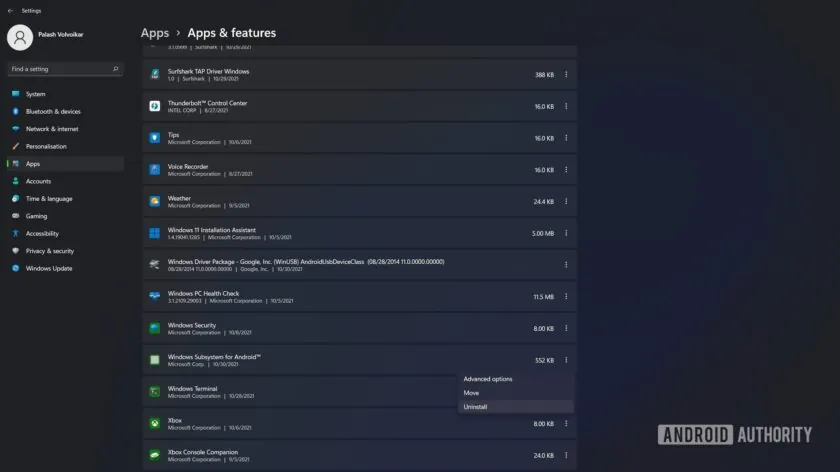 |
| Uninstall-Windows-Subsystem-for-Android |
- توجه إلى علامة تبويب الخصوصية والأمان من الجزء الأيسر.
- انقر فوق علامة تبويب المطورين تحت الأمان. قم بتشغيل وضع المطور.
- انقر فوق نعم عند ظهور الموجه.
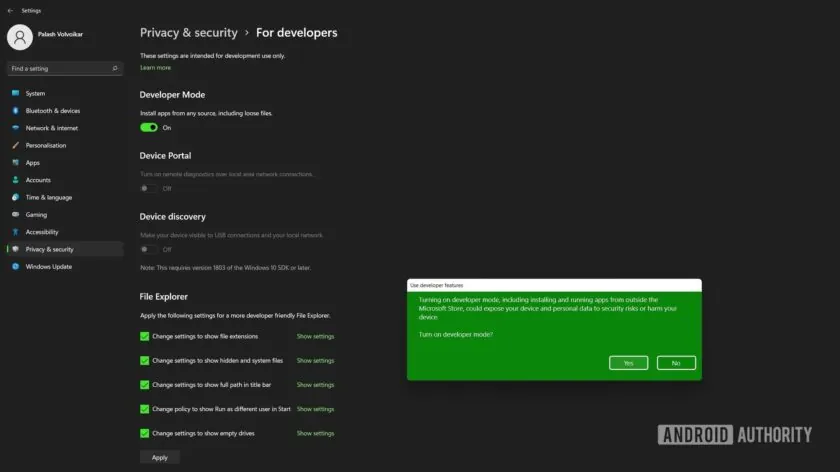 |
| Windows-11-developer-mode-toggle |
الحصول على نظام ويندوز الفرعي المعدل لنظام أندرويد من Github وتثبيته
- توجه إلى Github وقم بالتسجيل للحصول على حساب.
- تأكد من التحقق من عنوان بريدك الإلكتروني وتسجيل الدخول إلى Github.
- توجه إلى صفحة LSPosed MagiskOnWSA.
- انقر فوق زر Fork في الزاوية اليمنى العلوية.
- يجب أن تستغرق العملية بضع ثوانٍ، وتفتح النسخة المتشعبة في حسابك. إذا فقدتها،
- يمكنك التوجه إلى المستودعات الخاصة بك عن طريق النقر فوق رمز ملفك الشخصي.
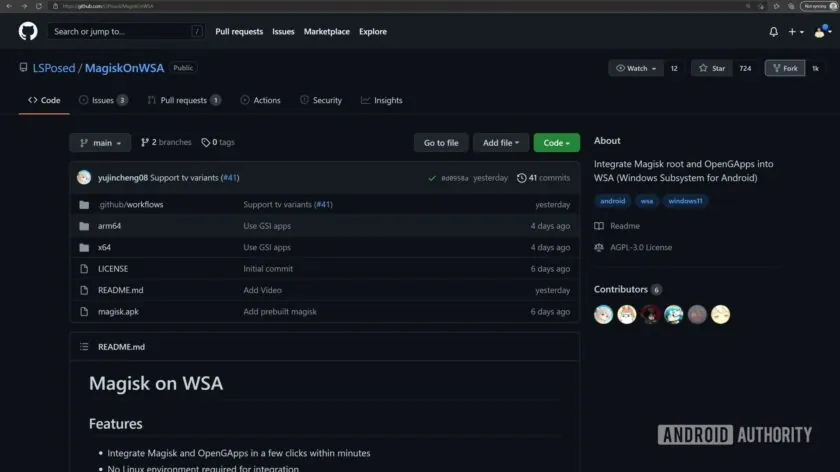 |
| Github-LSPosed-Fork-button-scaled |
مرة واحدة في هذه الصفحة، انقر فوق علامة تبويب الإجراءات. ستحتاج إلى منح إذن لمرة واحدة لتشغيل سير العمل. انقر فوق الزر الأخضر الذي يقول إنني أفهم سير عملي، وامض قدمًا وقم بتمكينه.
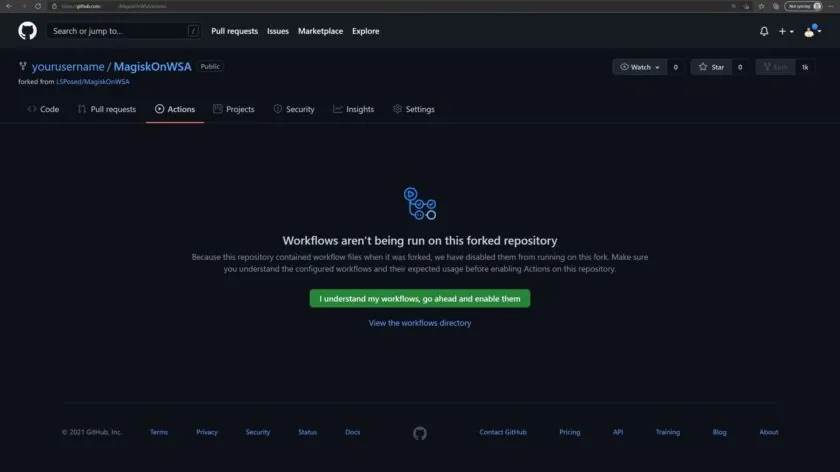 |
| Github-LSPosed-workflow-permission-scaled |
- في الشريط الجانبي الأيسر.
- انقر فوق سير عمل Build WSA.
- انقر فوق زر سير العمل.
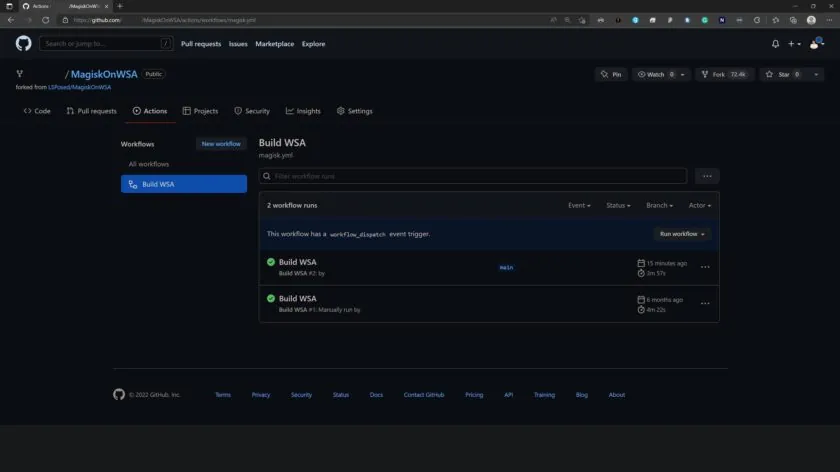 |
| Github-MagiskOnWSA-run-workflow |
- سوف تحصل على نافذة منبثقة.
- اترك جميع الخيارات كما هي، باستثناء متغيرات التطبيقات.
- انقر فوق الأسفل الذي يقول لا شيء تحته،
- وانقر فوق بيكو.
- اضغط على زر سير العمل الأخضر.
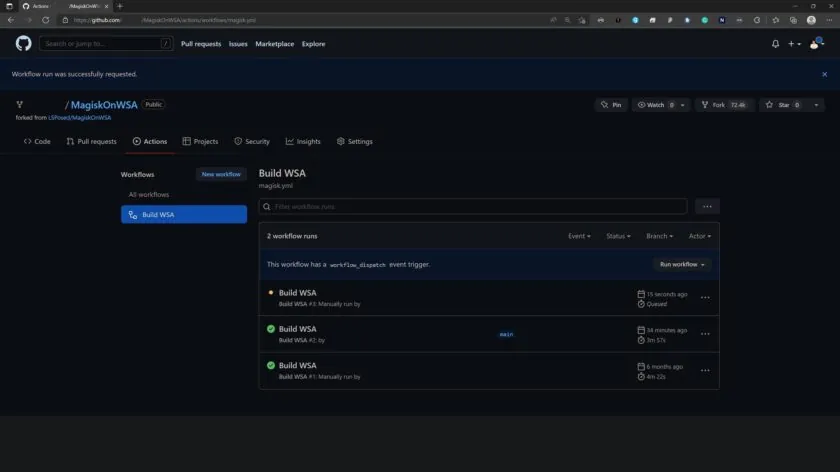 |
| Github-MagiskOnWSA-run-workflow-option |
- مع إظهار علامة الحالة البرتقالية. سينتقل من قائمة الانتظار إلى In progress.
- بعد اكتماله، والذي يجب أن يستغرق حوالي خمس دقائق، ستتحول العلامة إلى علامة خضراء.
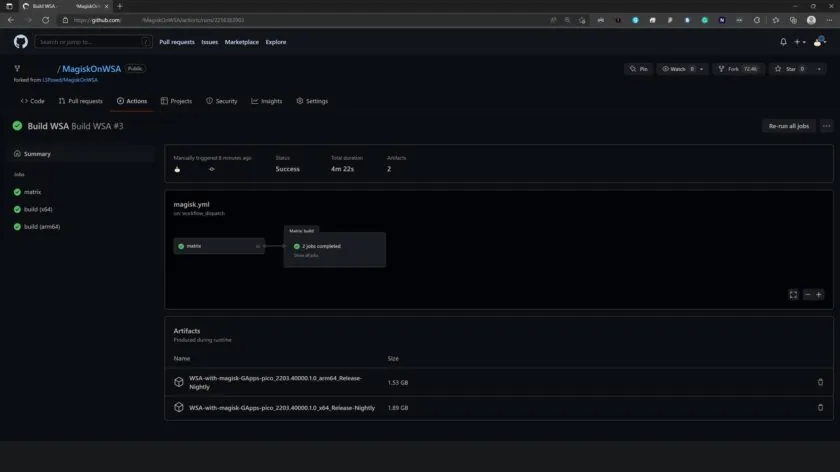 |
| Github-MagiskOnWSA-artifacts-download-page |
- انقر فوق ملصق مهمة Build WSA وانتقل لأسفل إلى علامة تبويب القطع.
- سيكون لديك إصدار Arm و x86 من حزمة WSA المعدلة جاهزة لك. انقر فوق الإصدار المفضل لديك وفقًا لنوع وحدة المعالجة المركزية لبدء التنزيل.
 |
| Modified-Windows-Subsystem-for-Android-Install |
- ستنتهي الحزمة من التنزيل قليلاً. لاحظ أن هذا الأرشيف سيكون له حجم ملف أصغر من الحجم المدرج، حوالي 800MB.
- استخرج الملف الذي تم تنزيله في مجلد.
- افتح المجلد. ابحث عن الملف المسمى Install.
- انقر فوقه يمينًا وانقر فوق Run باستخدام PowerShell.
- انقر فوق فتح عندما ينبثق التحذير الأمني. أيضًا.
- انقر فوق تشغيل إذا طلبت PowerShell الإذن.
قم بتشغيل وضع المطور في إعدادات النظام الفرعي.
- انقر فوق إدارة إعدادات المطور لبدء النظام الفرعي.
- والسماح/رفض البيانات التشخيصية عند الطلب.
- انقر فوق السماح بالوصول عندما يطلب ويندوز Firewall ذلك.
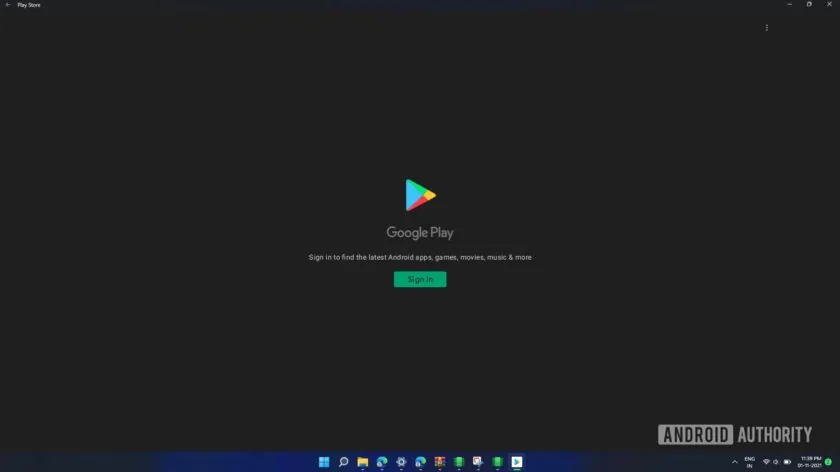 |
| Google-Play-Store-on-Windows-11 |
استخدام متجر جوجل بلاي على Windows 11
سيكون بقية الاستخدام مشابهًا لاستخدام متجر بلاي على الهاتف أو المحاكي. فقط ابحث عن التطبيق وقم بتنزيله. لاحظ أن هذه لا تزال طريقة في مرحلة مبكرة جدًا، لذلك من المحتمل أن تواجه مشكلات. على سبيل المثال، على آلة الاختبار الخاصة بنا، يظهر النص في بعض التطبيقات متذبذبًا.
.